Comment fixer WordPress Missed Schedule de façon permanente?
WordPress Missed Schedule, c’est quand la mémoire de votre site web ne fonctionne pas correctement, à cause de quelque chose appelé crone. Donc vos articles programmés ne sont pas publiés à temps. Pour réparer WordPress schedule post not working, il suffit d’installer le plugin Scheduled Post Trigger et de l’activer.
WordPress permet aux auteurs de programmer leur article. Vous pouvez même programmer en masse des articles WordPress à l’aide d’un simple plugin.
Mais parfois vous revenez d’un long congé pour constater que vos articles n’ont pas été publiés. Dans de telles occasions, vous pouvez voir l’erreur ‘Missed Schedule’ en face de votre article dans le panneau d’administration.
Pour réparer WordPress Missed Schedule, vous devez installer un plugin simple.
Comment réparer l’erreur WordPress Missed Schedule?
WordPress Missed Schedule est lorsque la mémoire de votre site web ne fonctionne pas correctement. Pour résoudre ce problème, vous devez installer le plugin Scheduled Post Trigger.
Il suffit d’aller sur le tableau de bord de WordPress et de cliquer sur Plugins > Add New. Tapez Scheduled Post Trigger, Cliquez sur Installer maintenant et ensuite Activer.
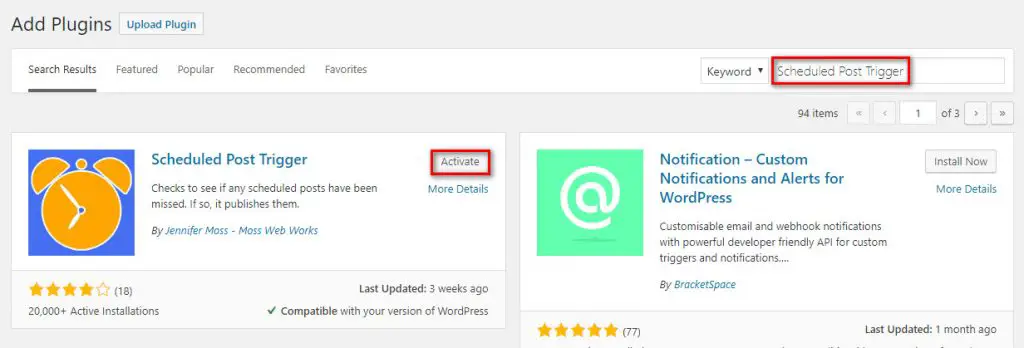
Ce plugin examine votre site web après chaque visite. Après avoir examiné votre site Web, s’il se rend compte qu’un post programmé n’est pas publié, il le publiera instantanément.
Pour exécuter le plugin, vous devez simplement l’installer et l’activer. Sans aucun autre réglage, il commencera à fonctionner.
Pourquoi est-ce que je vois WordPress Missed Schedule Error?
Il y a plusieurs raisons derrière cela, mais cela se produit généralement lorsque les crons ne font pas le travail qu’ils sont censés faire.
En bref, les crons sont responsables de l’exécution d’une commande et d’un script basés sur le temps dans WordPress. Les crons exécutent la même chronologie dans WordPress.
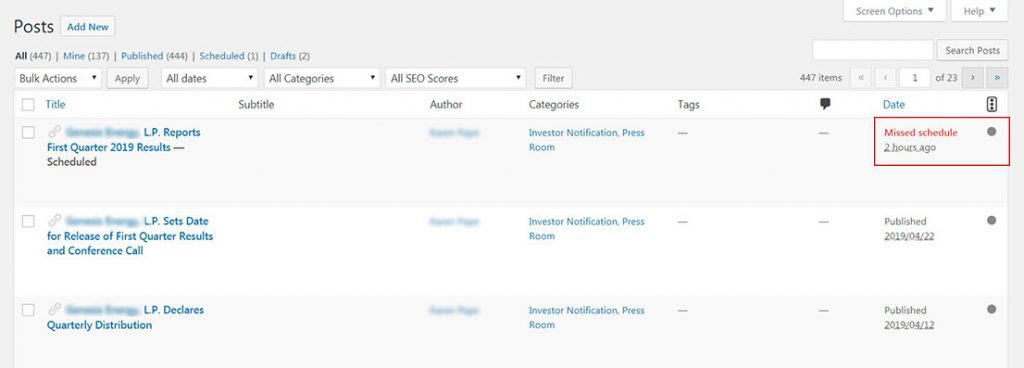
L’utilisation des crons présente de nombreux avantages. Ils prennent en charge des tâches répétitives dans WordPress. Par exemple, imaginez que vous voulez sauvegarder votre site web tous les jours. À quel point cela peut être fatigant et répétitif ? Les crons peuvent faire cette tâche pour vous.
Maintenant que vous savez ce que font les crons, parlons du message de planification manquée de WordPress.
Puisque beaucoup d’utilisateurs utilisent de nombreux plugins pour planifier et exécuter des tâches automatisées, de nombreux crons commencent à travailler sur votre site Web WordPress.
Avoir beaucoup de crons peut causer des problèmes. Quand un cron se casse, nous pourrions nous attendre à ce que d’autres suivent. Cela aura un effet de chaîne sur la chronologie de WordPress et donc, les articles ne sont pas publiés automatiquement.
C’est donc pour cela que nous voyons l’erreur d’horaire manqué.
S’assurer que les crons ne sont pas désactivés
Comme mentionné précédemment, les crons peuvent faire en sorte que WordPress manque les horaires des articles. Les crons sont responsables de l’exécution d’une commande temporelle dans WordPress.Par exemple, la publication d’un article à une date définie est l’une de leursresponsabilités.
Comment pouvez-vous vous assurer que les crons ne sont pas désactivés et fonctionnentfinement ? Et même s’ils sont désactivés, comment les activer ? Nous pouvons effectuer un test simple.
Simplement, créez un article de test dans WordPress. Puis, programmez une date de publication pour celui-ci. Puisqu’il s’agit d’un test et que nous voulons voir les résultats rapidement, programmez-la à quelques minutes plus tard.
Si les crons de WordPress fonctionnent parfaitement bien, l’article programmé devrait être publié à la date définie. Mais si rien ne se passe comme prévu, vous risquez de voir apparaître l’erreur de planification manquée. Comme vous pouvez probablement le dire, cette erreur signifie que les crons de WordPress ne fonctionnent pas bien.
Maintenant, il est temps de discuter des méthodes pour réparer l’erreur d’horaire manqué.
Le premier fichier que vous devez examiner est le fichier wp-config.php. Ce fichier peut se trouver dans le répertoire racine de votre WordPress. Vous pouvez y accéder via le client FTP ou via votre panneau d’hébergement. Ensuite, recherchez la ligne suivante :
define('DISABLE_WP_CRON' , true)Si la valeur est définie sur true, alors les crons sont désactivés. Si la valeur est définie à false, alors les crons devraient fonctionner parfaitement bien.
Vous pouvez également supprimer cette ligne du fichier wp-config.php,ou vous pouvez changer sa valeur. Une fois que vous avez terminé, assurez-vous de sauvegarder les modifications.
Vérifiez que WordPress et le serveur web sont correctement configurés
Certains fournisseurs d’hébergement ont des configurations par défaut sur leurs serveurs qui ne sont pas compatibles avec WordPress. Ces configurations désactivent les paramètres par défaut des crons. Dans ce cas, vous pouvez utiliser des commandes alternatives.
D’abord, vous devez désactiver la configuration par défaut de crons dans WordPress et activer les configurations alternatives. Il suffit d’ajouter le code suivant au fichier wp-config.php :
define ('DISABLE_WP_CRON', true);define('ALTERNATE_WP_CRON', true);Solution permanente : Modifier les tâches Cron sur cPanel
Comme mentionné précédemment, l’utilisation d’un plugin n’est pas la solution permanente à cette erreur.
La solution permanente consiste à déplacer les crons du serveur versWordPress. Mais comment ? Eh bien, vous devez d’abord vous assurer que le fournisseur d’hébergement vous a permis de faire de telles configurations ou non. Contactez l’équipe d’assistance et demandez-lui de vous y autoriser.
L’étape suivante consiste à désactiver les configurations par défaut decrons. Parce que ces deux méthodes entrent en conflit l’une avec l’autre. Pour désactiver laconfiguration des crons, ajoutez le code suivant au fichier wp-config.php:
define('DISABLE_WP_CRON', true);Pour l’étape suivante, dans le cPanel, recherchez Cron Jobs. Habituellement, cela peut être trouvé dans la section avancée. Dans cette section, vous pouvez créer manuellement un cron.
Pour créer un nouveau cron, utilisez la commande suivante:
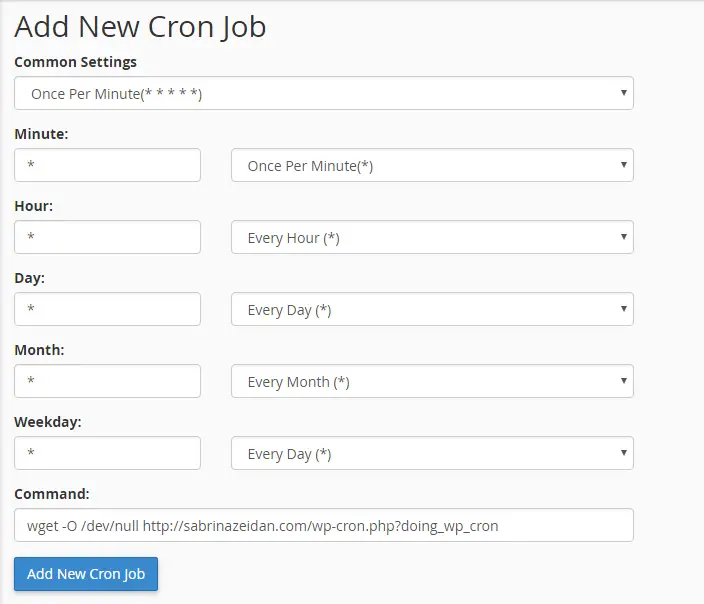
Wget -O /dev/null http://yourwebsite.com/wp-cron.php?doing_wp_cronUne fois cela fait, vous devez définir un délai pour le cron que vous venez de créer. C’est l’intervalle de temps que le cron utilise pour rechercher les nouveaux messages.
Définissez-le pour qu’il recherche toutes les 5 minutes. C’est la meilleure fréquence. Si elle est de 1 minute, elle inondera le serveur de requêtes inutiles et pourra ralentir votre site web.
Encore un autre plugin pour réparer l’erreur d’horaire manqué de WordPress
Un autre plugin que vous pouvez utiliser pour réparer l’erreur d’horaire manqué de WordPress est le plugin WP Missed Scheduled. Ce plugin examine votre site Web toutes les 15 minutes et si des articles programmés ont été manqués, il les publiera. Le plugin peut publier 20 posts simultanément.
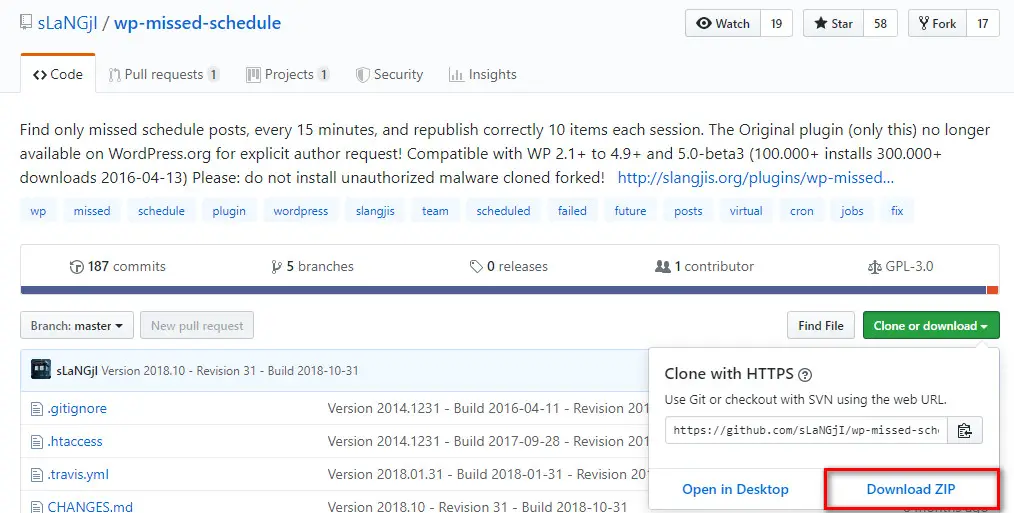
La principale différence entre Scheduled Post Trigger et WP Missed Scheduled plugin réside dans le mode de planification. WP Missed Scheduled plugin examine votre site Web toutes les 15 minutes.
Mais Scheduled Post Trigger examine votre site Web après chaque visite sur votre site Web. Cela signifie que si votre site Web n’a pas de trafic ou suffisamment de trafic, il ne passera pas en revue votre site Web.
Vous n’avez pas besoin de configurer le plugin WP Missed Scheduled après l’avoir installé. Gardez à l’esprit que ce plugin n’est pas disponible sur le site officiel de WordPress et que vous devrez le télécharger sur github.com.
Conclusion
Mettre en défaut la date de publication peut entraîner de graves conséquences pour votre site Web.
Si les visiteurs de votre site Web ne voient pas d’activité continue sur votre site Web, ils peuvent commencer à remettre en question votre marque. Avec l’aide de l’un ou l’autre de ces plugins, vous pouvez programmer vos publications sans vous soucier des crons.